如果经常想要在Windows系统和Linux系统之间进行切换操作的话,WSL是非常不错的选择。本来在windows 11下安装WSL是一件非常简单的事情,通常只需要在Powershell下运行下面几条命令即可:
dism.exe /online /enable-feature /featurename:Microsoft-Windows-Subsystem-Linux /all /norestart
dism.exe /online /enable-feature /featurename:VirtualMachinePlatform /all /norestart
wsl --set-default-version 2
wsl --install -d Ubuntu-24.04
这次前三条命令都运行得很好,WSL也确实安装好了,不过在安装Linux子系统时却遇到了麻烦。错误代码0x80004002,莫名其妙的错误。
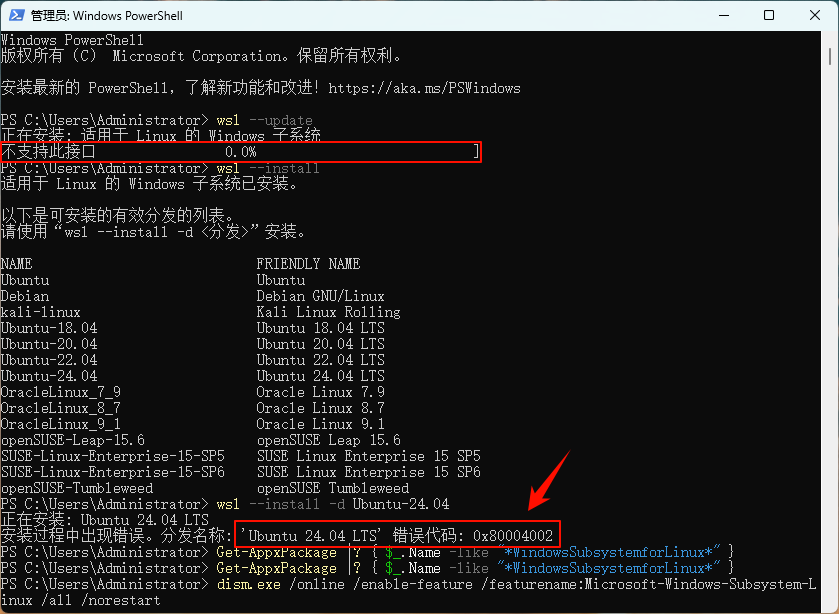
没有办法只能选择手动安装。
-
到官网下载子系统(官网地址:https://learn.microsoft.com/en-us/windows/wsl/install-manual)
如下图所示,选择想要安装的子系统进行下载。
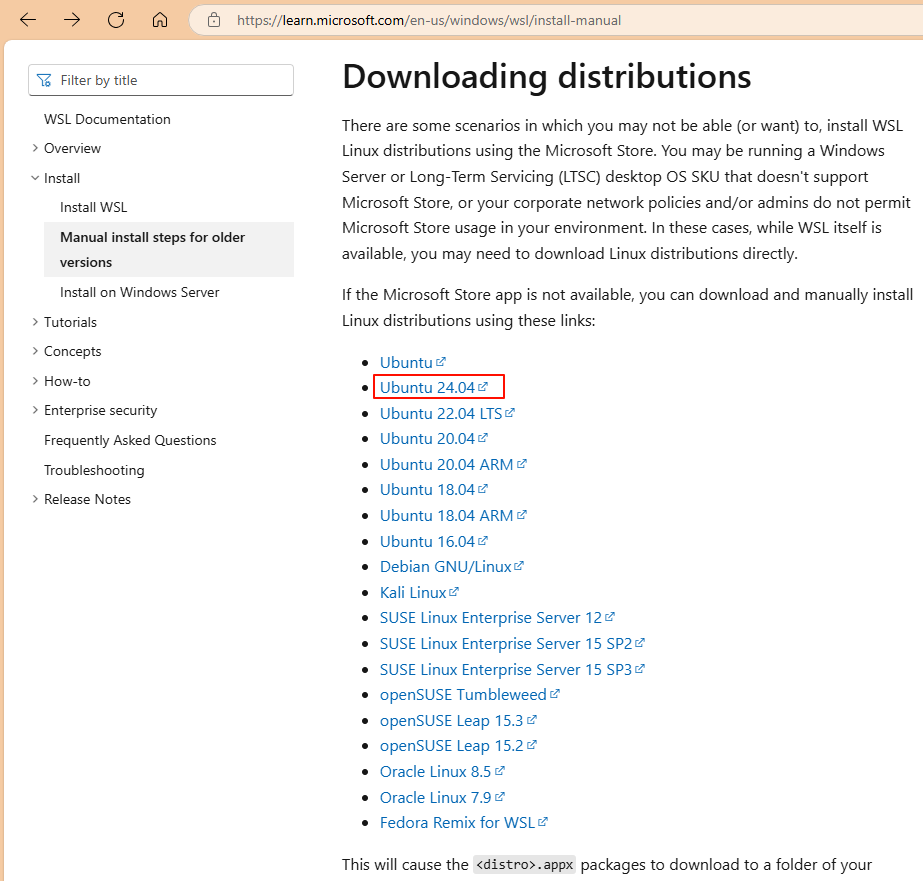
下载后得到的是一个压缩包文件。如下图所示,根据自己系统选择需要解压的appx文件,如本机是windows x64系统,可以选择Ubuntu_2404.0.5.0_x64.appx。
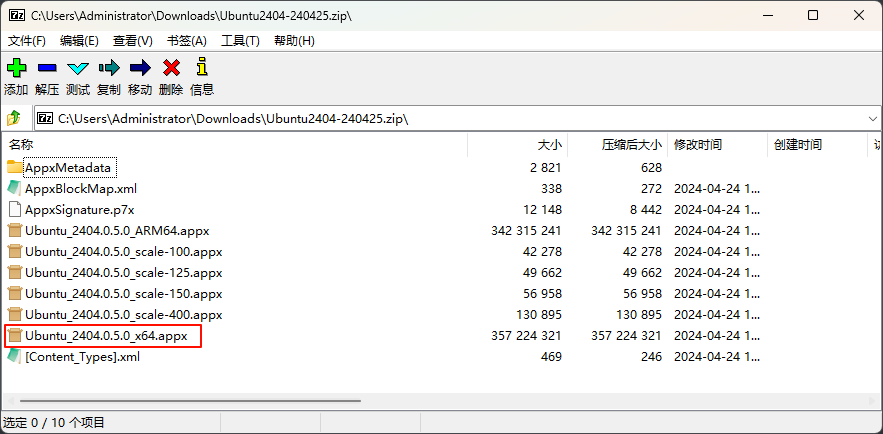
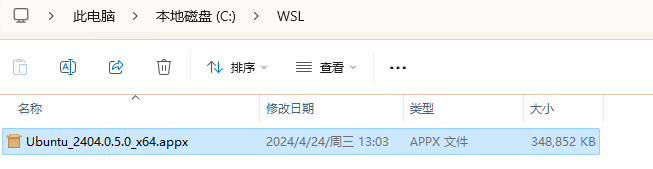
3. 启用Powershell,利用cd命令进入到appx文件所在的文件路径,运行以下命令
Add-AppPackage .Ubuntu_2404.0.5.0_x64.appx
如下图所示。
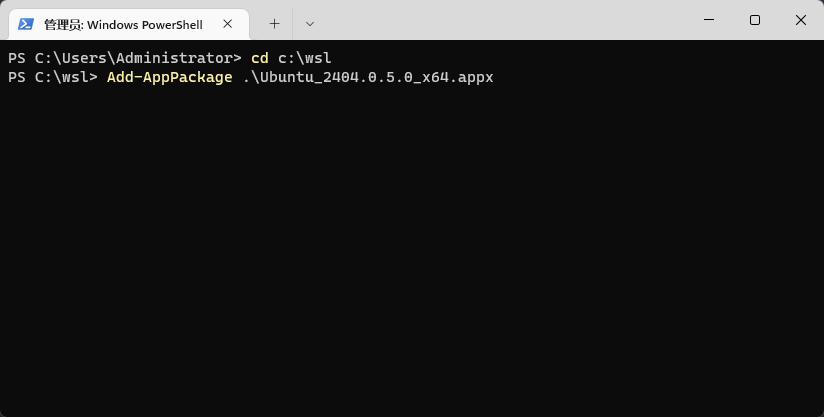
4. 运行完毕后双击文件Ubuntu_2404.0.5.0_x64.appx,弹出下图所示的对话框,点击启动即可
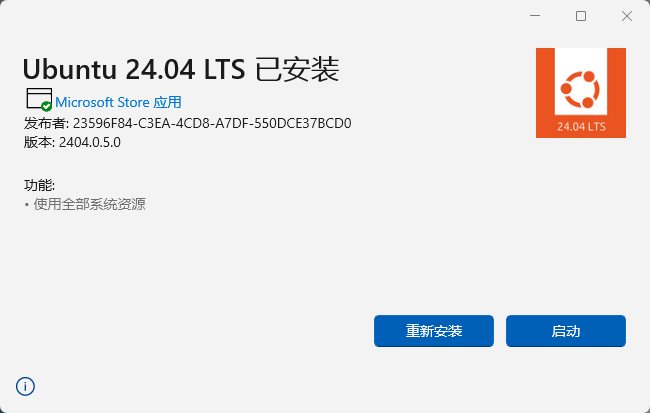
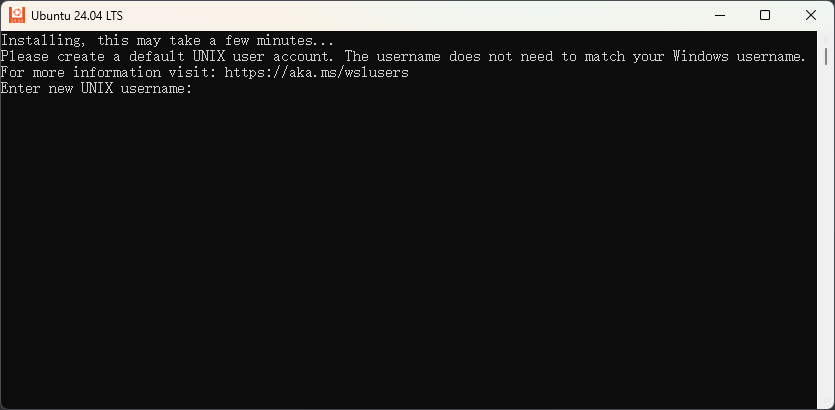
启动后如下图所示。
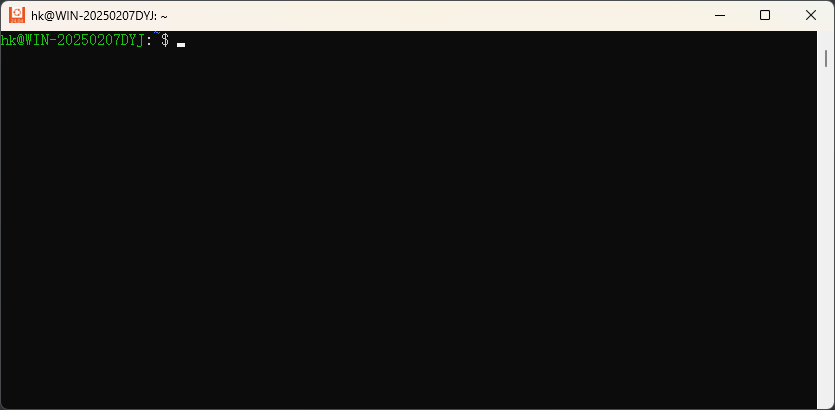
此时可以使用命令wsl -l -v查看子系统信息,如下图所示,一切OK。
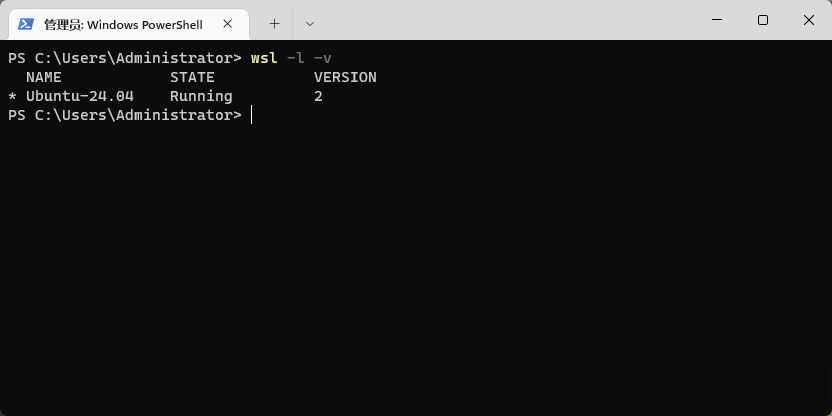
可以使用windows终端启动子系统。
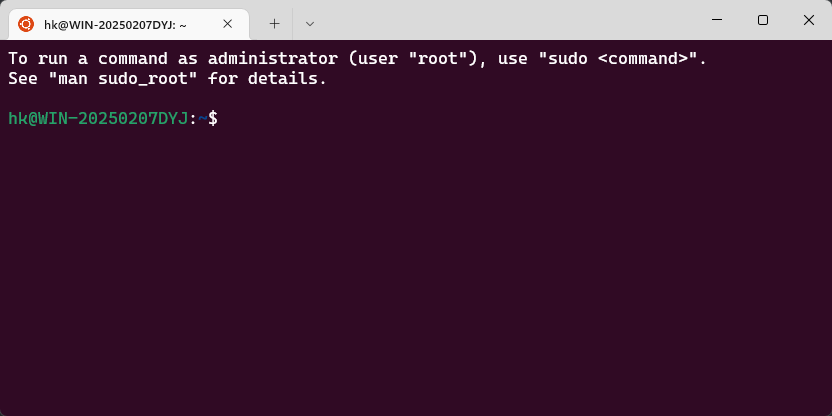
(完)
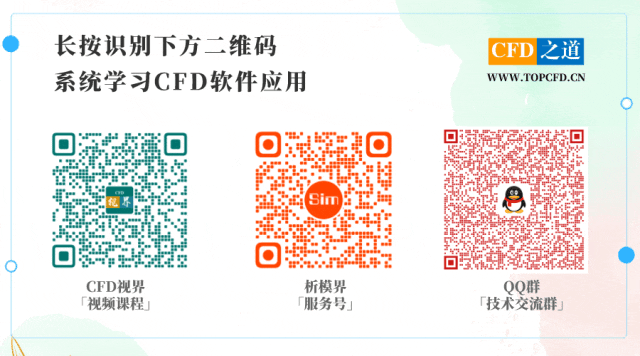
本篇文章来源于微信公众号: CFD之道








评论前必须登录!
注册